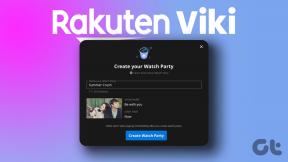Як змінити або скинути пароль Amazon
Різне / / June 20, 2023
Зайшовши в налаштування облікового запису Amazon, ви можете перевірити, які пристрої зараз використовують ваш обліковий запис. Але що, якщо ви помітили досить багато невідомих входів? Або що, якщо ви використовуєте новий пристрій, але забули пароль свого облікового запису Amazon? Що ж, у будь-якому випадку ми вас охопимо. У цьому посібнику ми покажемо вам, як змінити або скинути пароль Amazon.
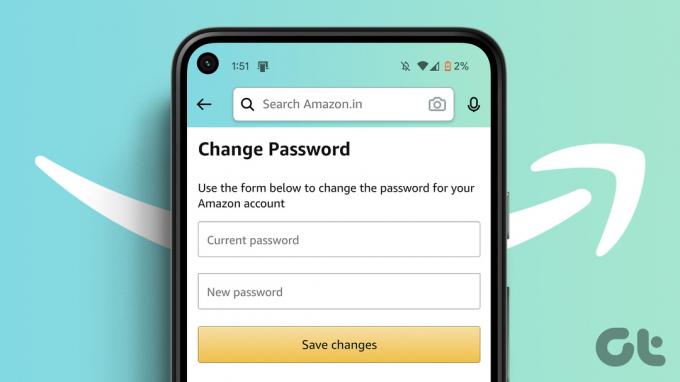
Зміна або скидання пароля Amazon в основному залежить від того, пам’ятаєте ви пароль облікового запису чи ні. Оскільки навіть якщо ви хочете видалити пристрій зі свого облікового запису Amazon, вас можуть попросити ввести пароль, перш ніж продовжити. У цьому випадку вам потрібно буде спочатку скинути пароль, а потім приступати до виконання завдання. Але чи можна зробити це за допомогою мобільного додатку Amazon? Давай дізнаємось.
Змініть свій пароль на Amazon
Якщо ви зараз маєте доступ до свого облікового запису Amazon, але відчуваєте, що ваш обліковий запис може бути зламано, змініть пароль Amazon. Це не дозволить будь-кому ввійти у ваш обліковий запис, якщо вони не мають доступу до нового пароля облікового запису. Ось як це зробити за допомогою настільного та мобільного додатка Amazon.
Примітка: Перш ніж почати, переконайтеся, що ви ввійшли у свій обліковий запис Amazon.
Використання веб-браузера
Крок 1: Відкрийте веб-сайт Amazon у будь-якому веб-браузері.
Відкрийте Amazon
Крок 2: Тепер перейдіть до «Обліковий запис і списки» та виберіть Обліковий запис.

крок 3: Перейдіть у розділ «Ваш обліковий запис» і натисніть «Вхід і безпека».

крок 4: Введіть поточний пароль і натисніть «Увійти».

крок 5: Прокрутіть униз до пункту Пароль і натисніть Редагувати.
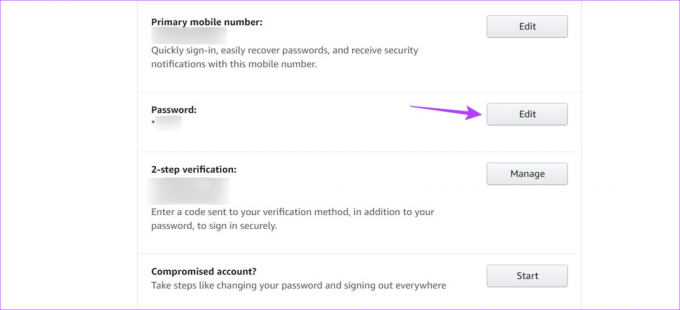
Крок 6: Тепер введіть поточний пароль.
Крок 7: Потім введіть і повторно введіть новий пароль.
Крок 8: Після завершення натисніть «Зберегти зміни».

Це змінить ваш пароль Amazon. Переконайтеся, що новий пароль відрізняється від попереднього, і не забудьте також повторно ввести цей новий пароль на всіх пристроях, на яких ви ввійшли в систему.
Використання програми Amazon на Android або iOS
Крок 1: Відкрийте програму Amazon і торкніться піктограми профілю в параметрах меню.
Крок 2: Тут натисніть Ваш обліковий запис.
крок 3: Натисніть «Вхід і безпека».

крок 4: Прокрутіть униз до пункту Пароль і торкніться Редагувати.
крок 5: Якщо ввімкнено двоетапну перевірку, введіть одноразовий пароль, надісланий на зареєстрований номер мобільного телефону. В іншому випадку вас можуть попросити ввести поточний пароль облікового запису.
Крок 6: Після завершення торкніться Увійти.

Крок 7: У відповідних полях введіть поточний і новий пароль.
Крок 8: Натисніть Зберегти зміни.

Це збереже зміни та змінить пароль вашого облікового запису Amazon.
Скиньте свій пароль Amazon, якщо ви його забули
Хоча наведений вище метод працюватиме, якщо у вас є доступ до вашого облікового запису Amazon, що станеться, якщо ви забули свій пароль Amazon? У такому випадку ви завжди можете скинути свій пароль Amazon. Все, що вам потрібно, це отримати доступ до зареєстрованої електронної пошти або номеру мобільного телефону, щоб розпочати роботу.
Виконайте наведені нижче дії, щоб скинути пароль свого облікового запису Amazon за допомогою настільного та мобільного додатка Amazon.
Використання веб-браузера
Крок 1: Відкрийте Amazon у будь-якому веб-браузері.
Відкрийте Amazon у веб-браузері
Крок 2: Тут перейдіть до «Обліковий запис і списки» та натисніть «Увійти».

крок 3: Потім натисніть Потрібна допомога?.
крок 4: Натисніть «Забули пароль?».
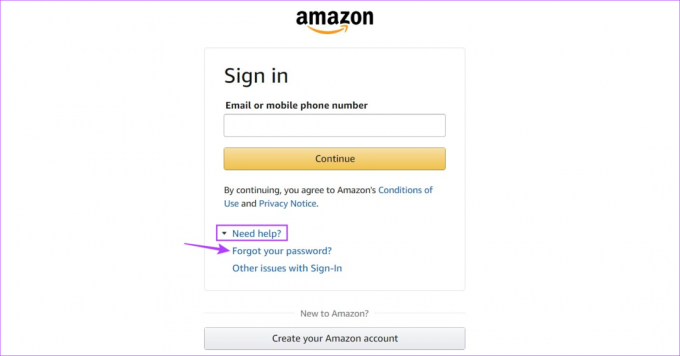
крок 5: Введіть зареєстрований номер мобільного телефону або ідентифікатор електронної пошти та натисніть «Продовжити». Тепер Amazon надішле OTP.

Крок 6: Введіть отриманий OTP і натисніть «Продовжити».
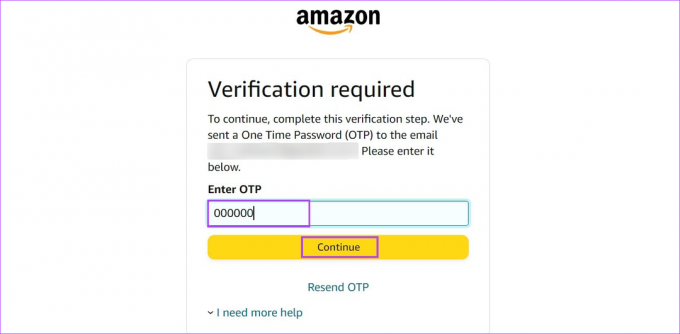
Крок 7: Тут введіть і повторно введіть новий пароль.
Крок 8: Потім натисніть «Зберегти зміни та ввійти».
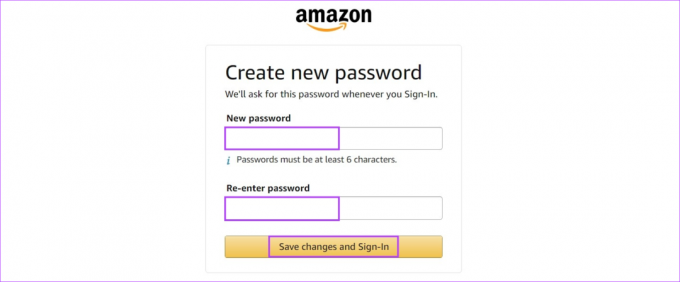
Це миттєво скине ваш пароль Amazon.
Використання мобільного додатку
Крок 1: Відкрийте додаток для покупок Amazon.
Крок 2: Тут натисніть «Вже клієнт?» Увійти'. Переконайтеся, що вибрано параметр «Увійти».
крок 3: Введіть свій зареєстрований ідентифікатор електронної пошти або номер мобільного телефону та натисніть «Продовжити».

крок 4: Тут натисніть на Забули пароль? варіант. Відкриється сторінка відновлення пароля.
крок 5: У полі знову введіть свій зареєстрований ідентифікатор електронної пошти або номер мобільного телефону та натисніть «Продовжити». Це надішле OTP для скидання пароля.

Крок 6: Введіть OTP і натисніть «Продовжити».
Крок 7: Тепер введіть і повторно введіть новий пароль і натисніть «Зберегти зміни».

Це призведе до скидання пароля для вашого облікового запису Amazon. Переконайтеся, що новий пароль містить щонайменше 8 символів і відрізняється від вашого попереднього.
Якщо у вас виникли проблеми з відновленням облікового запису Amazon, ви також можете зв’язатися з командою підтримки Amazon, щоб отримати доступ до свого облікового запису. Для цього відвідайте спеціальну сторінку проблем із входом і виберіть свій запит. Тоді Amazon запропонує відповідний курс дій. Ось як це зробити.
Крок 1: Відкрийте сторінку «Проблеми з обліковим записом Amazon і входом».
Відкрийте сторінку «Проблеми з обліковим записом Amazon і входом».
Крок 2: Тут натисніть спадне меню «Вибрати проблему».
крок 3: Тепер виберіть відповідну причину.

Після цього Amazon надасть вам пропозиції щодо вирішення ваших запитів. Крім того, якщо потрібно, ви можете також безпосередньо зверніться до служби підтримки клієнтів Amazon для подальшої допомоги.
Бонус: увімкніть 2FA для свого облікового запису Amazon
Двофакторна автентифікація Amazon — хороший спосіб посилити безпеку вашого облікового запису Amazon. Після ввімкнення вам знадобиться комбінація пароля вашого облікового запису та одноразового пароля, надісланого на вибраний номер, щоб увійти в обліковий запис. І це особливо рекомендується, якщо ви відчуваєте, що у вашому обліковому записі Amazon з’являється забагато невідомих імен.
Виконайте наведені нижче дії, щоб увімкнути 2FA для свого облікового запису Amazon.
Примітка: Перш ніж продовжити, увійдіть у свій обліковий запис Amazon.
Крок 1: Відкрийте Amazon у будь-якому веб-переглядачі та перейдіть до «Обліковий запис і списки».
Крок 2: Тут натисніть Обліковий запис.

крок 3: Потім натисніть «Вхід і безпека».

крок 4: Коли буде запропоновано, введіть поточний пароль і натисніть «Увійти».

крок 5: Тут перейдіть до «двоетапної перевірки» та натисніть «Увімкнути».
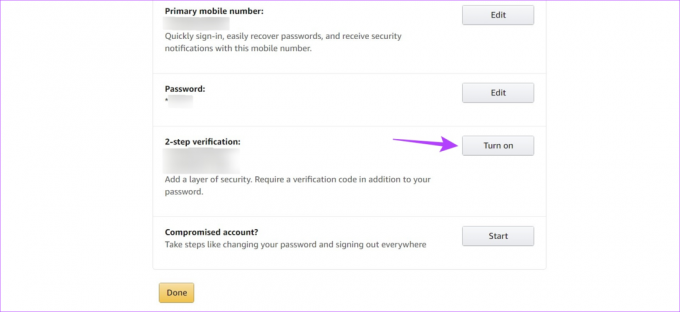
Крок 6: Додайте номер мобільного телефону, на який ви хочете отримати код автентифікації.
Порада: Окрім зареєстрованого номера мобільного телефону, ви також можете додати додаткові номери. Потім, налаштувавши, виберіть відповідний номер з опцій.
Крок 7: Коли це буде зроблено, натисніть «Почати».

Крок 8: Скористайтеся спадним меню, щоб вибрати номер мобільного телефону, на який ви хочете отримати 2FA OTP, і натисніть «Надіслати OTP».

Крок 9: Введіть OTP і натисніть «Продовжити».

Крок 10: Поставте прапорець, якщо ви хочете додати поточний веб-браузер як розпізнаний пристрій, і натисніть «Зрозуміло». Увімкніть двоетапну перевірку».

Це дозволить увімкнути двоетапну перевірку для вашого облікового запису Amazon. Крім того, якщо у вас є певні відомі пристрої, ви можете вимкнути для них 2FA під час входу в обліковий запис від пристрою до пристрою. Таким чином, окрім вибраного пристрою, усі інші входи вимагатимуть OTP.
Поширені запитання щодо використання служб Amazon
Деякі застарілі пристрої можуть не мати можливості для окремого введення коду двоетапної перевірки. У цьому випадку увійдіть на пристрій і введіть свій пароль. Тоді під час входу на цій сторінці з’явиться повідомлення про помилку. Потім, коли ви отримаєте одноразовий пароль, введіть свій пароль ще раз і додайте 6-значний одноразовий пароль наприкінці та повторіть вхід.
Відкрийте мобільний додаток Amazon і торкніться значка облікового запису. Потім натисніть Ваші замовлення. Тут натисніть на відповідне замовлення. Прокрутіть униз і натисніть Завантажити рахунок-фактуру. Тут виберіть «Рахунок-фактура» та натисніть «Завантажити документи». Це має завантажити квитанцію для вибраного замовлення. Щоб дізнатися більше, перегляньте нашу статтю про як надрукувати квитанцію Amazon.
Відновіть свій пароль Amazon
Ми сподіваємося, що ця стаття допомогла змінити або скинути пароль Amazon. Крім того, якщо ви хочете зробити свій обліковий запис більш безпечним або просто хочете зменшити свої звички до покупок, перегляньте нашу іншу статтю, щоб видалити кредитну картку зі свого облікового запису Amazon.
Востаннє оновлено 19 червня 2023 р
Стаття вище може містити партнерські посилання, які допомагають підтримувати Guiding Tech. Однак це не впливає на нашу редакційну чесність. Вміст залишається неупередженим і автентичним.